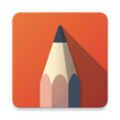

评分:
好评:
差评:
手机扫描下载
sketchbook2025最新版是一款面向设计师群体的移动绘图工具,专注于创意设计、方案迭代、图像合成与视觉创作。软件内置丰富模板资源,让用户能够快速勾勒设计草稿。界面布局简洁直观,带来流畅自然的绘画手感,助力完成更具表现力的作品。应用还集成一键分享能力,方便将画作展示在社交平台。
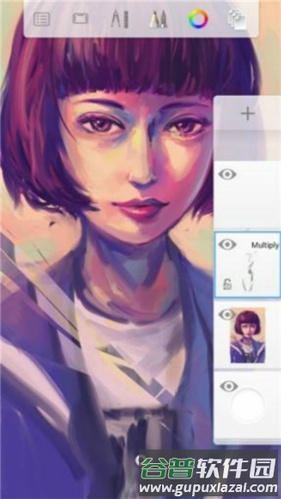
1、完整图层支持:软件可直接开启和输出PSD格式文件,完整保留图层命名与混合模式设定。
2、草图扫描功能:通过设备摄像头快速捕捉纸面线稿,将其转换为数字格式,便于后续加工或融入全数字化流程。
3、自动保存与无限撤销:系统自动保存绘画进度,支持多步骤回退操作,避免意外丢失创作内容。
4、径向对称工具:该功能特别适合产品设计与曼荼罗创作,单次绘制线条可自动复制最多16次。
5、笔迹预测技术:绘制线条后自动校直,基础图形会自动优化为标准圆形、矩形或三角形,也可关闭此辅助功能。
6、标尺与椭圆工具:提供精准的透视辅助,确保图形的位置、尺寸、旋转角度及比例关系准确无误。
1、包含超过100种预设笔刷,涵盖铅笔、钢笔、马克笔等多种绘画工具。
2、提供混合涂抹笔刷组,集成完整的Copic色彩库资源。
3、支持多层操作,配备18种图层混合模式实现复杂效果。
4、配备专业选区工具,包含矩形、套索及魔棒等多种选择方式。
5、渐变填充工具支持线性与径向两种填充模式。
6、图库管理支持多视图浏览、相册归类与灵活排序,作品可保存至Dropbox云端存储。
7、会员权益全平台通用,登录账户即可解锁高级功能。
8、界面语言包含英语、法语、德语、日语、韩语、简体中文等十余种选项。
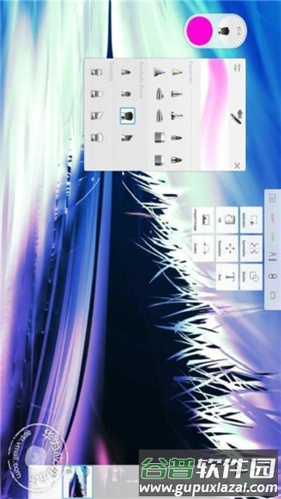
一、沉浸式绘画体验
软件界面经过精心设计,最大化利用屏幕作画区域。
1、无干扰创作环境:界面元素仅在调用工具时显现,保持创作视野纯净。
2、真实绘画手感:绘画引擎支持亿级像素画布,同时保留传统绘画的缩放视觉体验。
二、即时创意捕捉
确保灵感瞬间得以完整记录。
1、纸面转数字技术:通过相机扫描线稿,自动去除背景便于后续上色处理。
2、多设备同步:订阅服务支持全平台使用,随时随地继续创作。
三、专业插画创作
将基础草图提升为完整艺术作品。
1、丰富工具集合:提供190种可定制笔刷,包含专业插画师常用的Copic色彩系统。
2、智能辅助功能:配备传统尺规工具与16区对称系统,笔迹预测功能自动优化线条与形状。
四、高效工作流程
适应不同创作阶段的专业需求。
1、全格式支持:作品可导出为JPG、PNG、PSD等格式,分层文件完整保留编辑信息。
2、行业应用广泛:成为设计师、建筑师、工业设计师快速表达创意的首选工具。
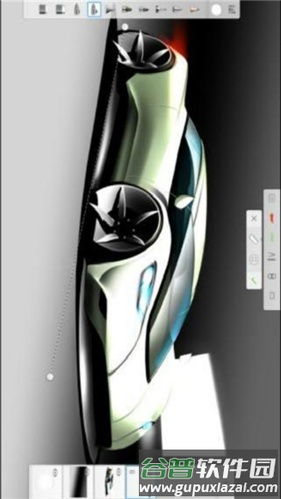
1、顶部工具栏:位于界面最上方区域,集中主要操作功能。
2、四角快捷按钮:分布在屏幕四个角落,提供快速访问入口。
3、环形菜单:中央环形区域及周边笔刷选择区构成快捷工具环。
4、浮动选项板:默认隐藏的可调用面板,需手动激活显示。
5、画布区域:中央创作区域,支持双指缩放与平移操作。
6、图层管理侧栏:位于界面侧边,专门管理图层结构。
7、图库入口:工具栏首位的四矩形图标,负责新建、保存与查看作品。
1、启动应用后点击顶部首个按钮创建新画布。
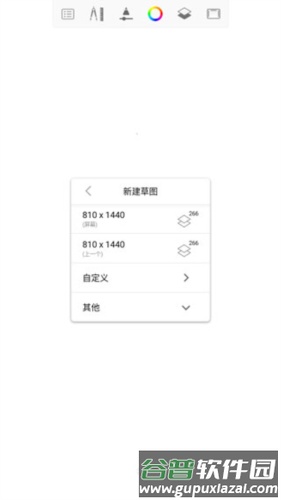
2、根据需求选择合适画布尺寸。
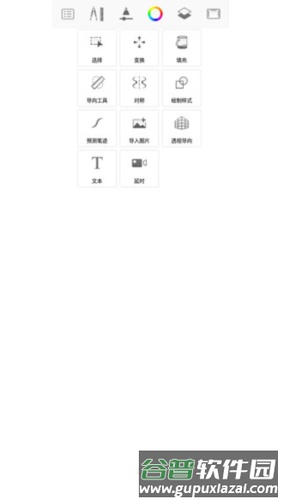
3、点击第二个工具栏图标展开绘图工具集合。
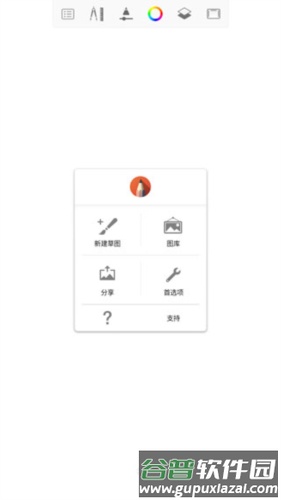
4、通过四角按钮切换不同笔刷类型。
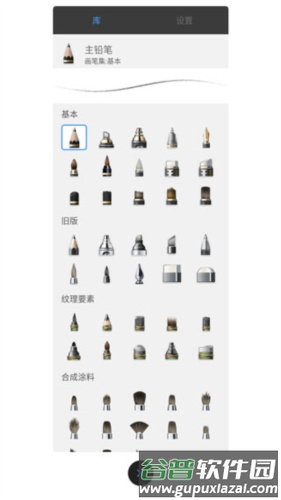
5、点击调色板图标选取绘画颜色。
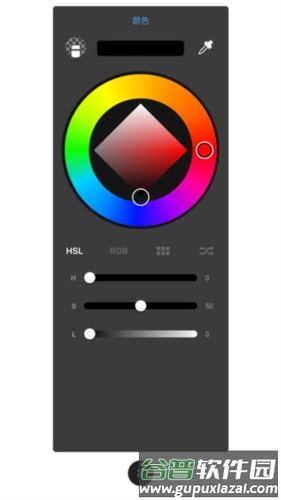
6、完成创作后保存作品,支持直接分享至社交平台。

一、图片导入方法
1、点击界面右上角图片加号图标启动导入流程。
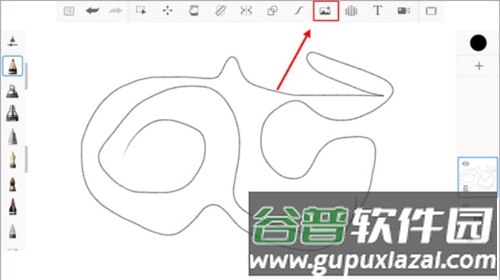
2、从相册选择目标图片,进行位置调整与裁剪操作。
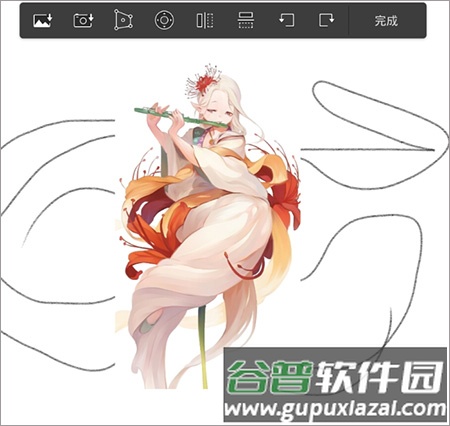
3、完成调整后图片即成功导入画布。
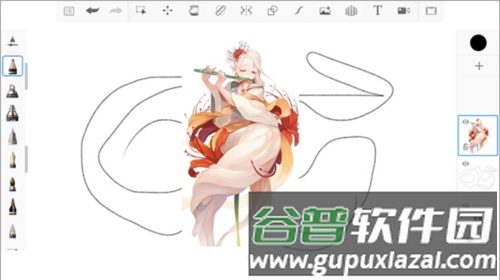
二、颜色填充技巧
1、新建空白图层用于上色,避免影响原始线稿。
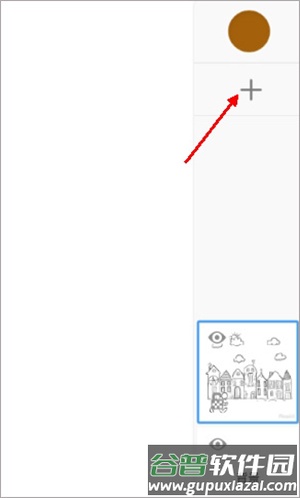
2、选取合适笔刷与颜色开始分层上色。
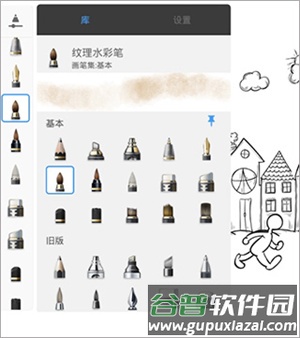
3、通过图层叠加实现理想色彩效果。
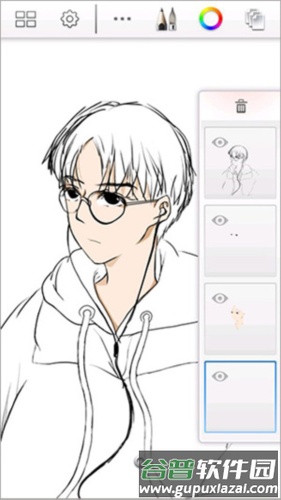
三、特效笔刷应用
1、开启左侧笔刷功能面板。
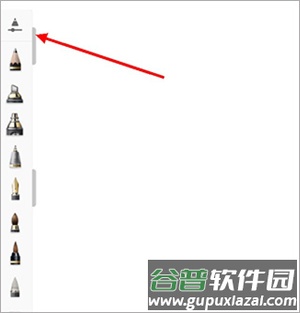
2、在飞溅效果分类中选择合适笔刷。
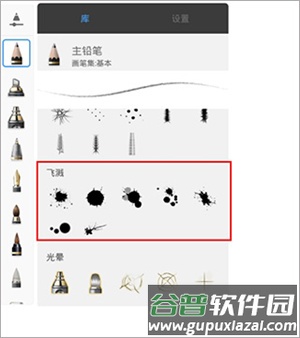
3、调整至血红色调即可呈现逼真效果。

1、橡皮擦功能集成在笔刷工具组内,可同步调整透明度与作用范围。
2、笔刷库包含多种橡皮擦类型,满足不同擦除需求。
3、半径条上方按钮可快速切换最近使用的工具。
4、右上角设置图标支持详细参数调整,包括半径极值与间距设定。
5、半径条左上方实时显示当前使用工具图标。
sketchbook怎么保存图片到相册?
1、在创作界面点击左上角功能菜单。
2、弹出窗口中选择右侧图库选项。
3、点击保存当前草图功能。
4、自动跳转至已保存作品预览页面。
sketchbook怎么导入笔刷?
1、启动软件进入主界面。
2、定位笔刷面板选择画笔选项板。
3、点击画笔库按钮进入资源管理。
4、选定目标笔刷组出现导入标识。
5、长按图标拖入指定区域完成导入。
1、支持图层分组管理,可灵活控制图层显示状态。
2、标尺与参考线辅助精确定位,方便细节修饰。
3、图层锁定功能防止误操作,提升创作安全性。
4、支持自定义笔刷创建,可调整半径与透明度参数。
5、预设笔刷库种类齐全,实时预览笔触效果。
6、适用于素描创作与数字涂鸦,助力高品质艺术作品产出。
最新评论